カテゴリ: iPhone GPS変更
素人だと全く気が付かないうちに、写真を撮影した時の位置情報が画像に含まれていることも知らずにupしてしまいます。専門家であれば、それがどれだけ危ないことなの理解できますが、全くの素人の場合は理解できないで撮影した画像ファイルを簡単にアップしてしまいます。
Twitterで位置情報を確認することはできるのでしょうか?結論から言うとTwitterで位置情報を確認することはできます。確認できる条件があり、正式なTwitterから投稿されたもので、正確な位置情報を共有しているもので、7日間以内のものであるということです。ちずツイを使うと正確な位置情報を確認できます。
検索する場所の範囲を「1500km」にして、日本全国をカバーしてから、検索条件の「ツイートに含まれる文字」を、調べたいツイートの長文にあたる部分で検索すると特定のツイートの位置情報を検索することができます。長文を駆使すればツイートは1つに絞られます。これだけで位置情報を特定できます。
投稿するときに付けてしまった位置情報をオフにすることは可能でしょうか?可能なのです。iPhoneとスマホではやり方が違うのでそれぞれ紹介します。
これで位置情報はオフになります。
TwitterからExit情報を自動で削除することができるのでしょうか。 ツイッター自体の機能で、画像投稿する時にExifデータを自動的に削除してアップロードするので、アップロード画像を解析してもその写真が何処で撮影されたか調べる事は出来ません。もちろん、画像に写っているランドマークから場所を特定出来るケースはありますが、明確な位置データとして位置が特定される事はありません。
試しに、一度ツイッターに投稿した画像をダウンロードしてパソコンで確認したExif情報を確認してみると削除されていると思います。ツイッターのFAQページを参照されるとそのことがより明確になります。FAQには、画像のExitデータはどうなりますか?に対してアンサーとして、Exitデータはアップロード時に自動的に削除されます。
ツイッターで画面を見ているユーザーからExifデータをセットすることはできません。としっかりと記述されています。基本的にはExifデータは、ツイッターへアップロードするときに自動削除されるという事になっているので、削除方法などをよくわからない人でも安心して画像ファイルをアップロードすることができます。
今までに投稿した情報からすべての位置情報を削除することもできます。全てを削除する場合は、パソコンからできます。
これですべての位置情報の削除が完了しました。
ここまでツイッター上に画像をアップした時のExitデータの扱い方や編集方法について紹介してきました。
Exif情報を付けたまま撮影しても問題がないようにするには、「dr.fone - GPS変更 (iOS/Android)」を使えば位置情報を偽装することができます。パソコンにiPhoneを接続して「dr.fone - GPS変更 (iOS/Android)」を起動してから、現在の位置を別の地名へ簡単な操作で変更できます。変更した後に、写真を撮影すれば、京都で撮影した写真の位置情報を北海道にしたりすることができます。このように、現在地とは全く違う場所を設定することができるのが「dr.fone - GPS変更 (iOS/Android)」なのです。
そして、行動パターンもウォーキング、サイクリング、ドライブ速度で走行速度を任意表示もできます。途中に休憩時間を設け、あたかもそこにいるように見せます。また、ゲームなど位置情報を利用するものもこのソフトは役に立つと思います。PC上でiPhoneの位置情報を変更しよう。初心者でも超簡単の3ステップで世界中のどこにテレポートしましょう。
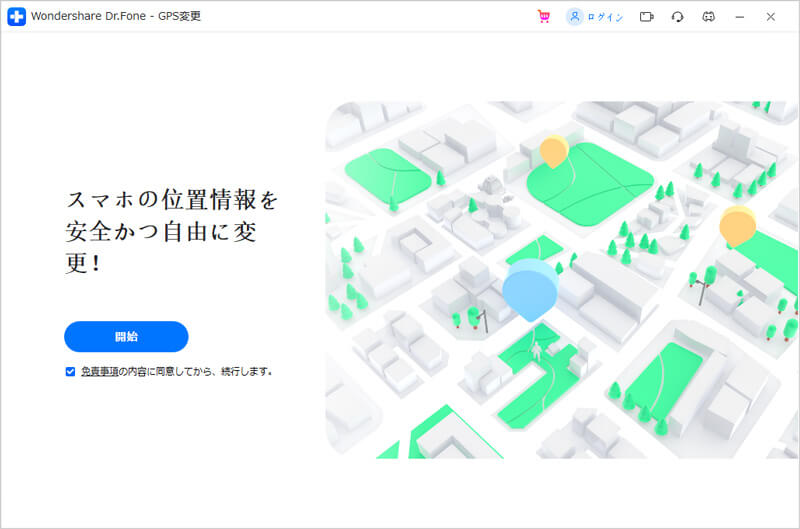
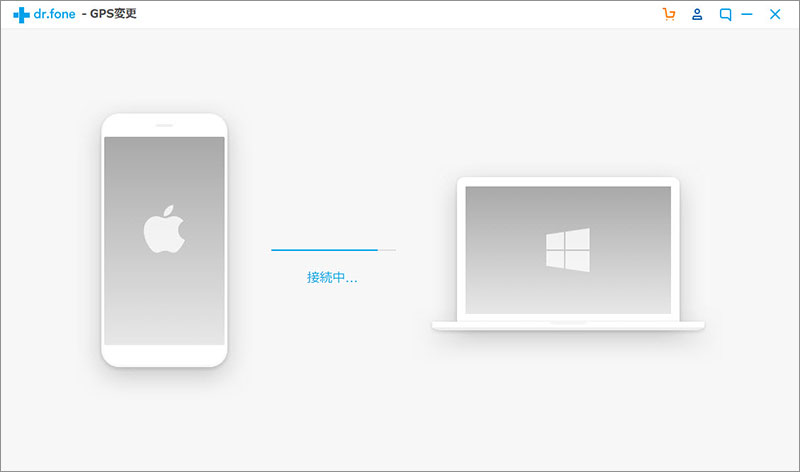
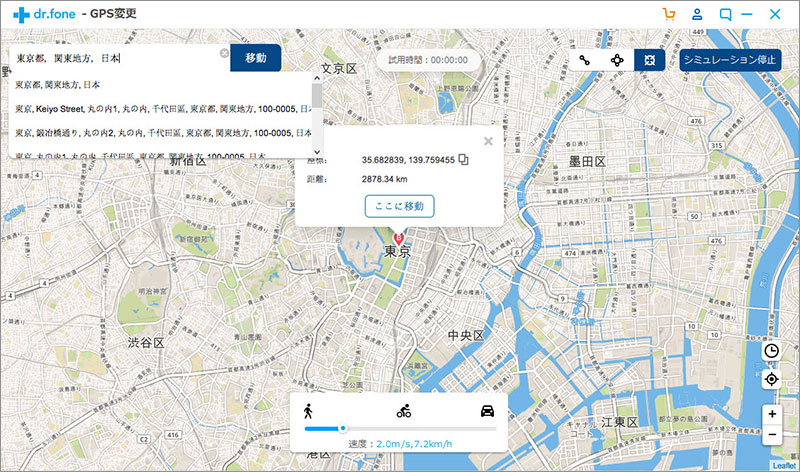

iOS 位置ツール: iPhoneのGPSを簡単変更
藤原 弘子
編集長